In der digitalen Kommunikation spielt die richtige Ansprache eine entscheidende Rolle, insbesondere wenn es um Kundenakquise geht. Die Verwendung von Keywords ist hierbei ein wichtiges Werkzeug, um automatisierte Antworten zu gestalten, die sinnvoll auf Kundenfragen eingehen. Daraus ergeben sich zahlreiche Möglichkeiten, den Kontakt mit potenziellen Kunden zu optimieren und professionell zu gestalten. Diese Anleitung zeigt dir, wie du die Funktionalität von Keywords effektiv nutzen kannst, um automatisierte Nachrichten zu versenden.
Wichtigste Erkenntnisse
- Die Verwaltung von Keywords ermöglicht präzise automatisierte Antworten.
- Jede Keyword-Zuweisung kann auf einen spezifischen Kommunikationskanal ausgerichtet werden.
- Durch die gezielte Verwendung vieler Keywords kannst du die Kundeninteraktion verbessern.
Schritt-für-Schritt-Anleitung
1. Zugriff auf die Automatisierungsfunktion
Zunächst musst du auf das Automatisierungsmodul zugreifen. Dazu klickst du im Menü auf der linken Seite auf den Bereich "Automation". Anschließend suchst du nach dem Abschnitt, der sich mit den Keywords befasst.
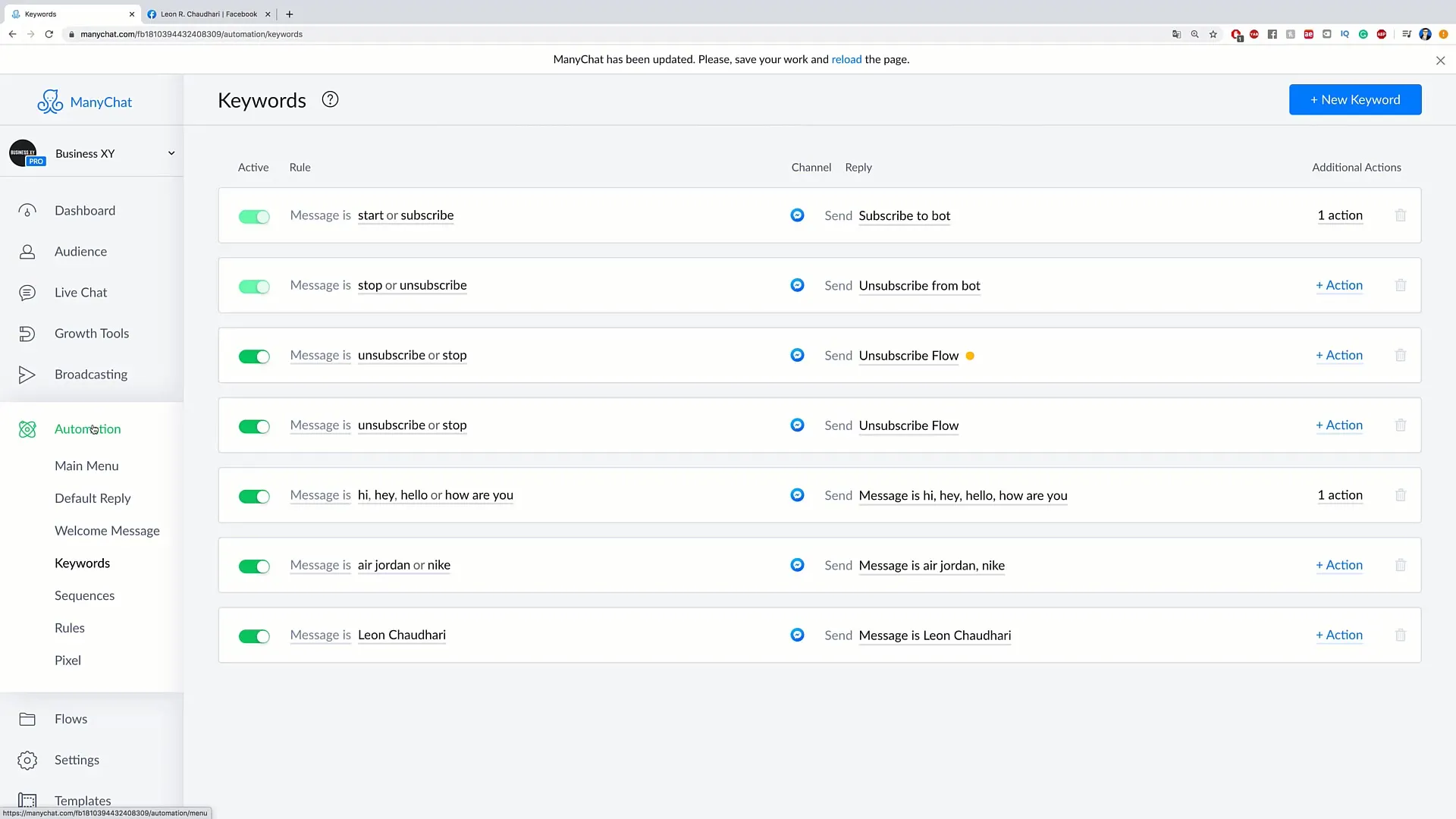
2. Ein neues Keyword anlegen
Um ein neues Keyword hinzuzufügen, navigierst du zu der rechten oberen Ecke und klickst auf die Schaltfläche „new Keyword“. In diesem Schritt hast du die Möglichkeit, ein spezifisches Keyword einzutragen, das in zukünftigen Chats verwendet werden soll.
3. Keyword-Verwendung definieren
Nachdem du das Keyword eingegeben hast – beispielsweise "unsubscribe" – gilt es nun, den Kommunikationskanal zu wählen, über den das Keyword aktiv sein soll. Hier klickst du auf „select Channel“ und wählst den gewünschten Kanal, zum Beispiel Messenger.
4. Automatische Nachricht festlegen
Nun folgt der entscheidende Schritt: die Zuweisung einer automatisierten Antwort auf das Keyword. Wenn jemand beispielsweise "unsubscribe" schreibt, wird eine entsprechende Nachricht an den Absender gesendet, um zu bestätigen, dass er aus dem Verteiler entfernt wird.
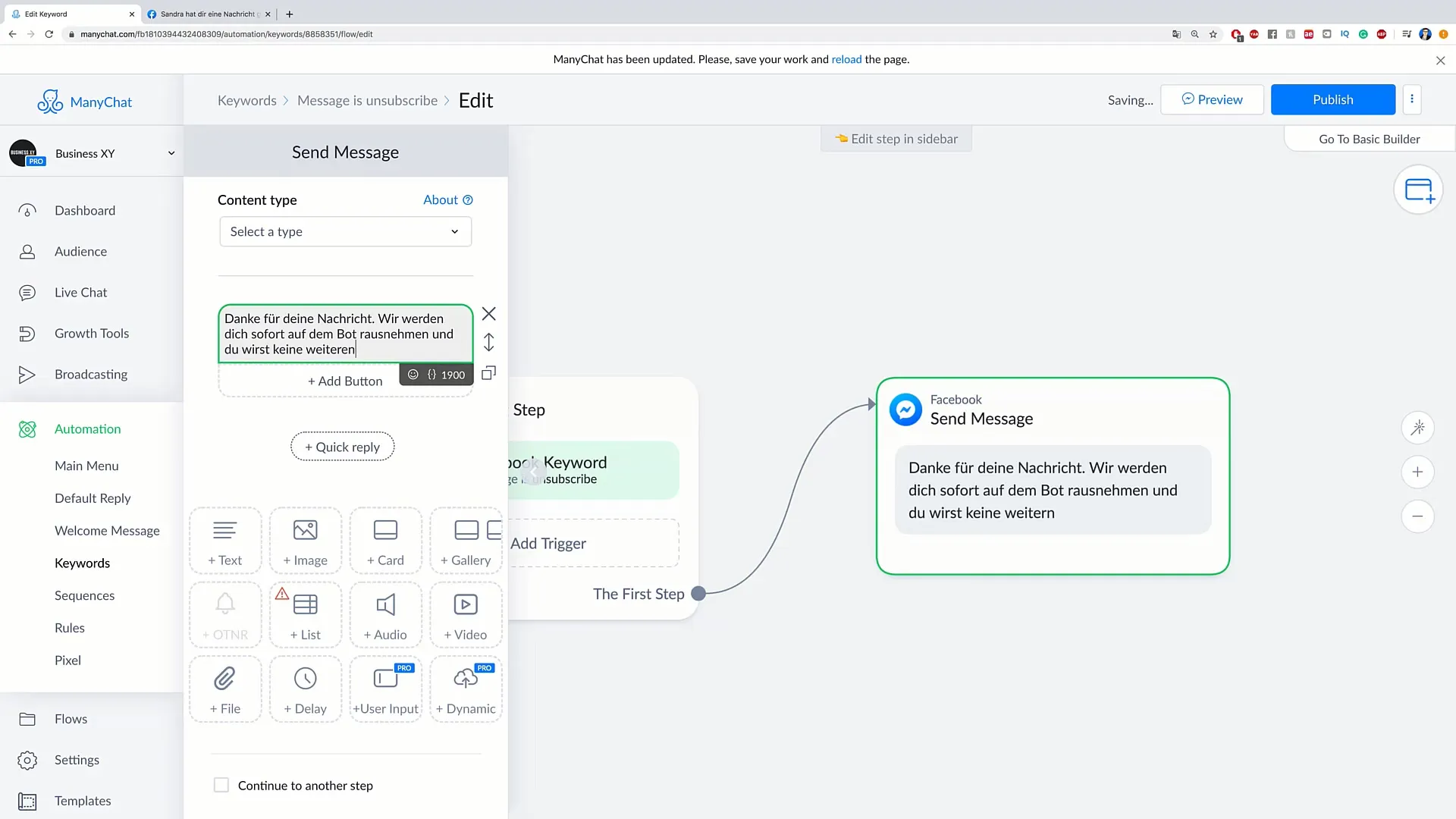
5. Weitere Keywords hinzufügen
Du kannst jederzeit weitere Keywords hinzufügen, um die Kommunikation anzupassen. Klicke erneut auf „new Keyword“, um ein weiteres einzugeben. Dies könnte beispielsweise ein Keyword sein, das häufige Anfragen zu Preisen behandelt.
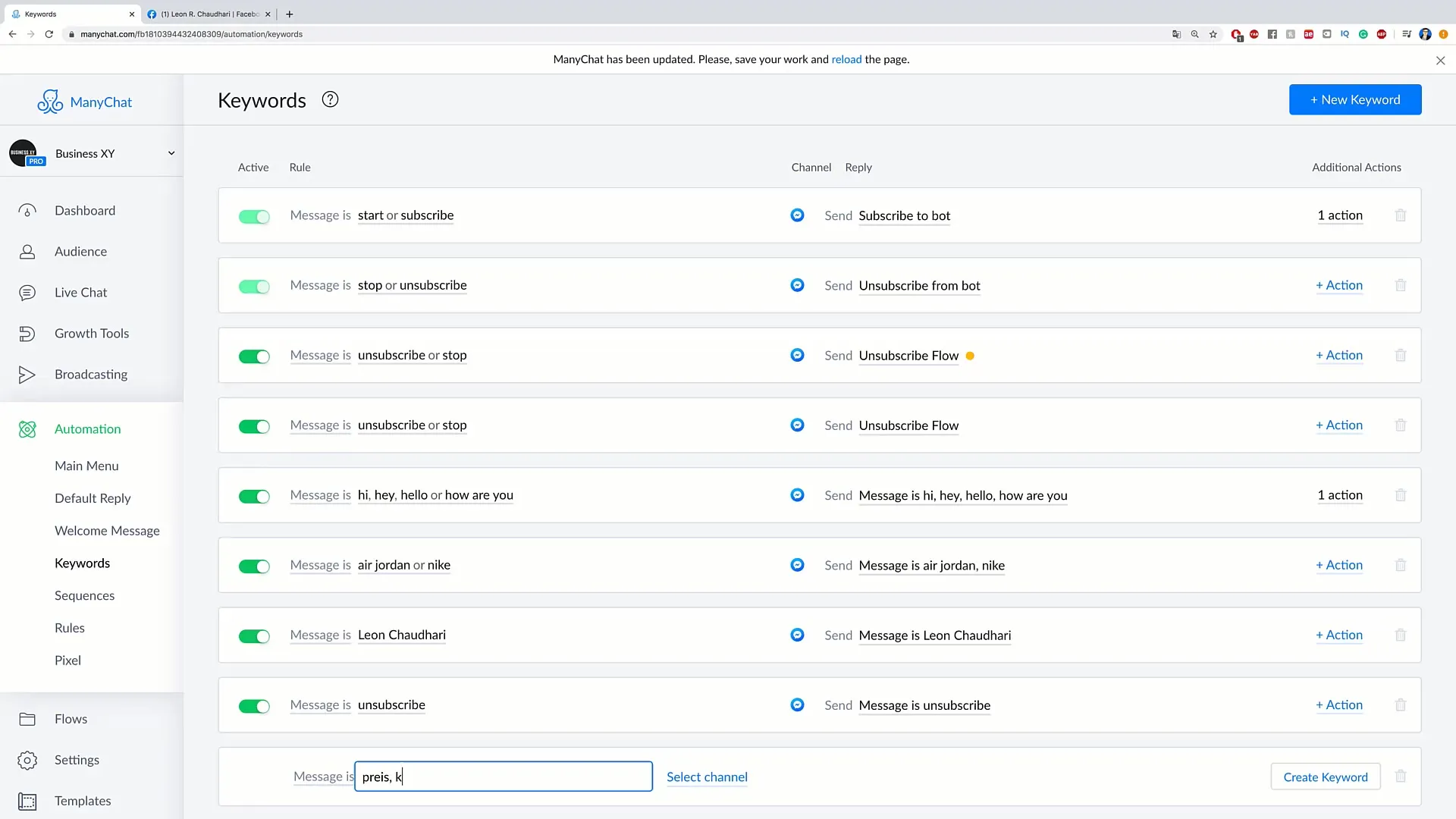
6. Antworten für Preisabfragen konfigurieren
Für die Preisabfrage könntest du Beispiele wie "Wie viel kostet?" oder "Preis" verwenden. Für diese Keywords legst du ebenfalls fest, welche Antwort gesendet werden soll, etwa eine Nachricht, die den Nutzer direkt zu deiner Preisliste auf der Webseite führt.
7. Veröffentlichung der Keywords
Nachdem alle notwendigen Anpassungen vorgenommen wurden, klicke auf „publish“. Dies sorgt dafür, dass alle konfigurierten Keywords mit den zugehörigen automatischen Antworten aktiv werden.
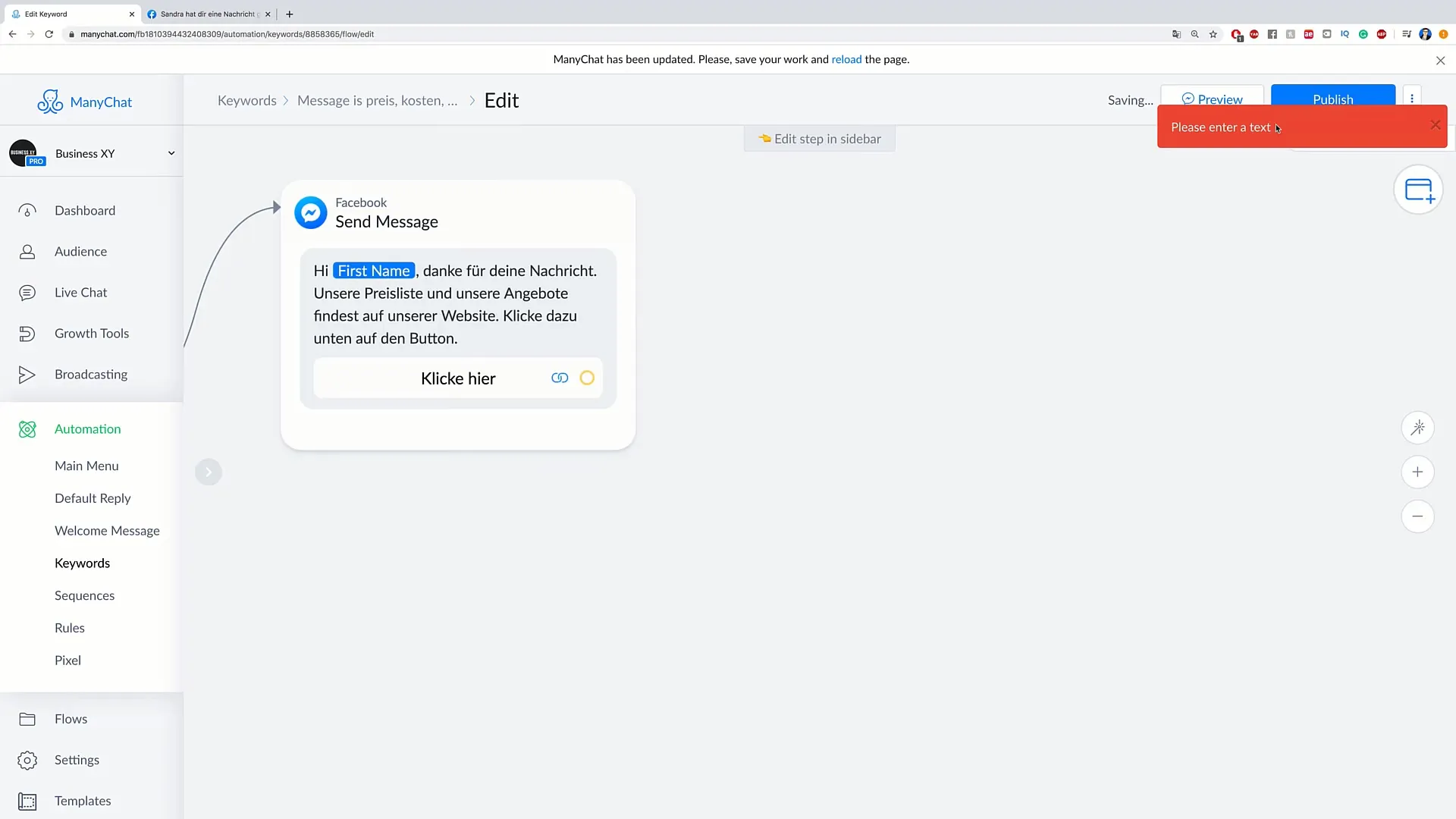
8. Überprüfung der Funktionen
Jetzt gilt es sicherzustellen, dass die Keywords korrekt eingerichtet sind. Teste die Funktionalitäten, indem du dir selbst Nachrichten mit den Keywords schickst, um zu überprüfen, ob die automatisierten Antworten wie vorgesehen ausgegeben werden.
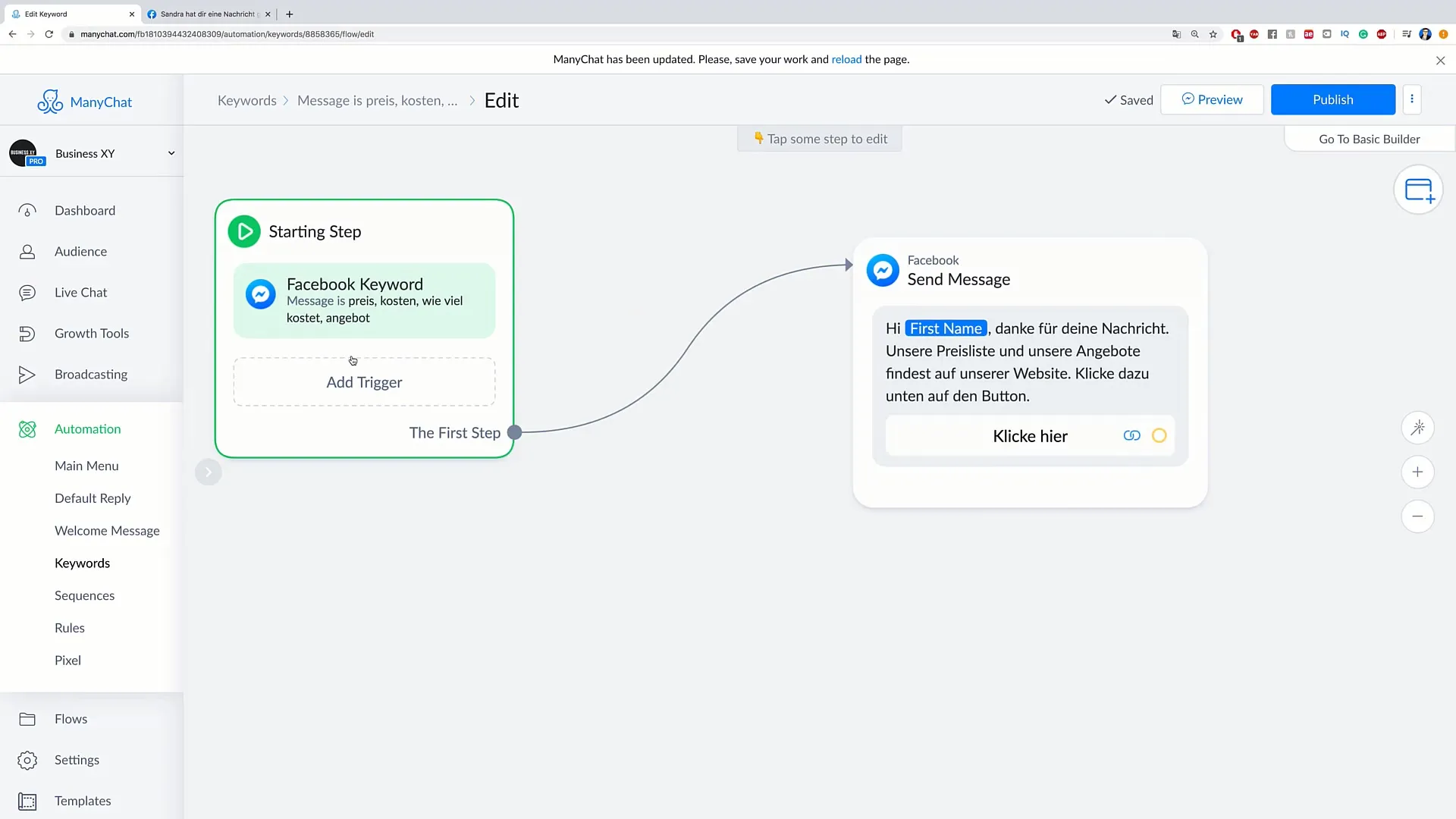
9. Optimierung der Keyword-Nutzung
Mit der Zeit wirst du wahrscheinlich viele Keywords ansammeln. Es ist wichtig, die Übersicht nicht zu verlieren, um unangemessene oder redundante Antworten zu vermeiden. Ein gut organisiertes Keyword-System erleichtert die Steuerung und Optimierung der automatisierten Kommunikation.
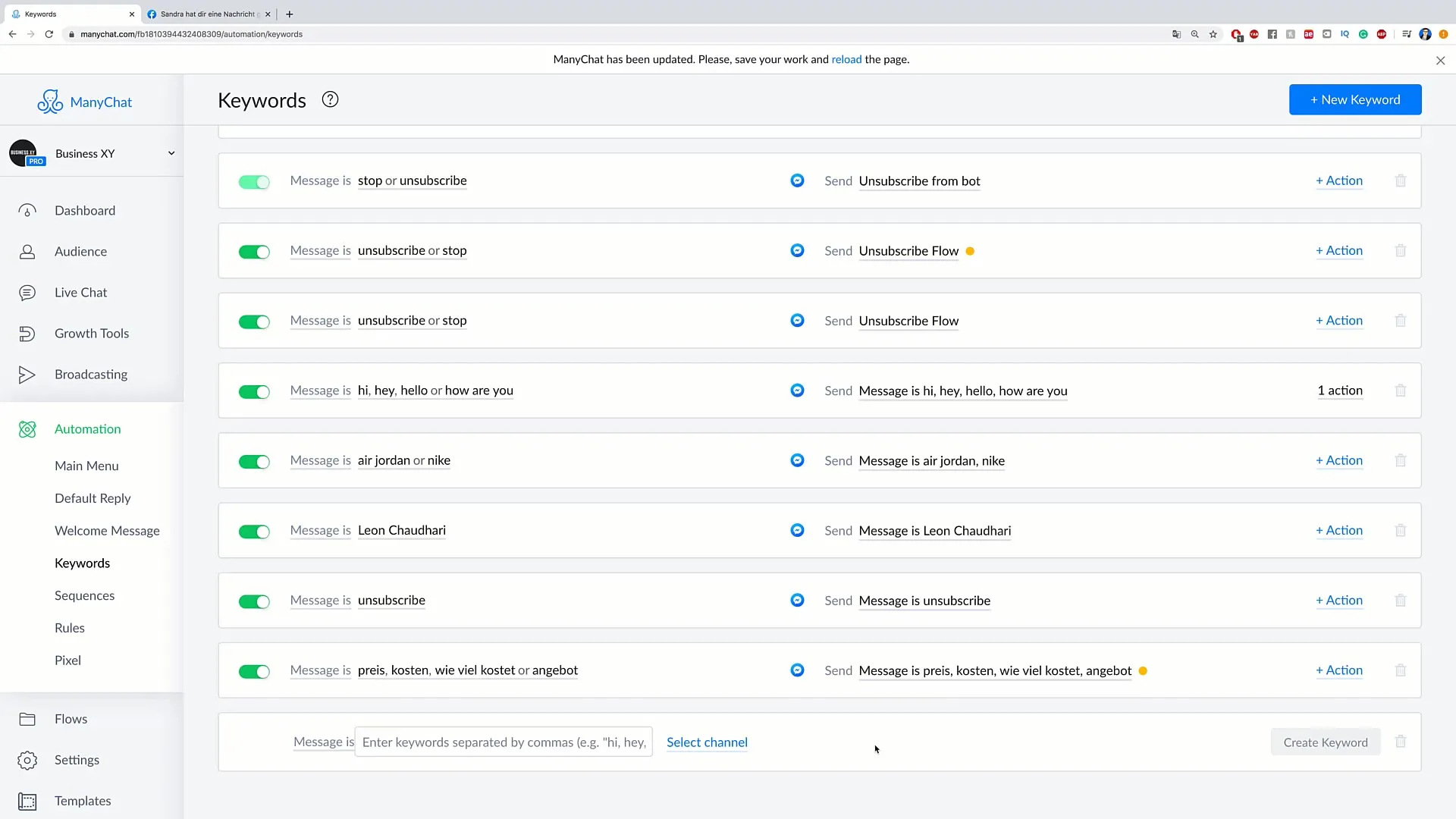
Zusammenfassung
In dieser Anleitung hast du gelernt, wie du Schritt für Schritt Keywords einrichten und automatisierte Nachrichten versenden kannst. Durch das präzise Verwalten von Keywords kannst du die Kommunikation mit deinen Kunden optimieren und gleichzeitig die Effizienz deiner Kundenakquise steigern.
Häufig gestellte Fragen
Wie lege ich ein neues Keyword an?Du kannst ein neues Keyword anlegen, indem du im Bereich „Automation“ auf „new Keyword“ klickst.
Kann ich mehrere Keywords gleichzeitig verwalten?Ja, du kannst beliebig viele Keywords hinzufügen und verwalten.
Wie passe ich die automatisierten Nachrichten an?Die automatisierten Nachrichten kannst du festlegen, indem du bei der Erstellung des Keywords die entsprechende Antwort hinterlegst.


